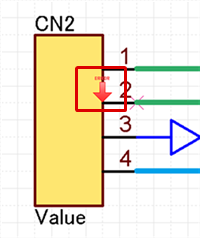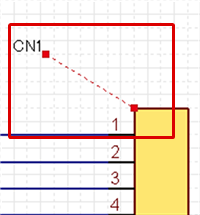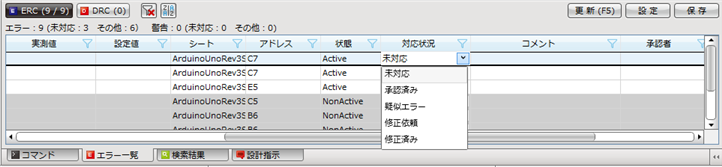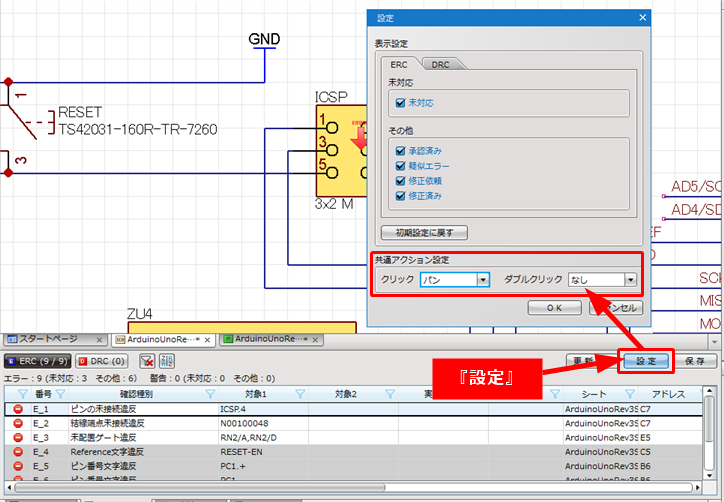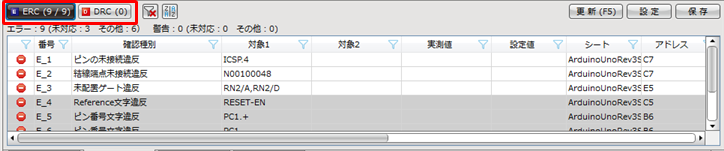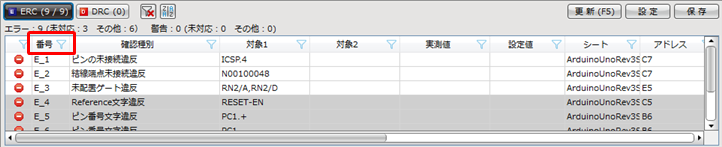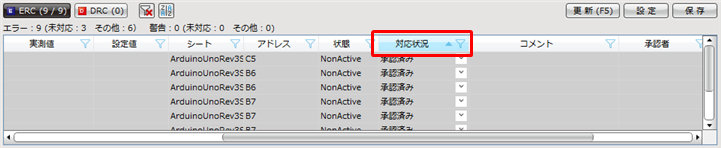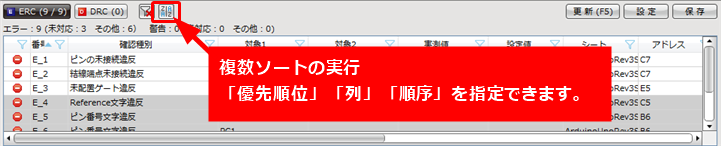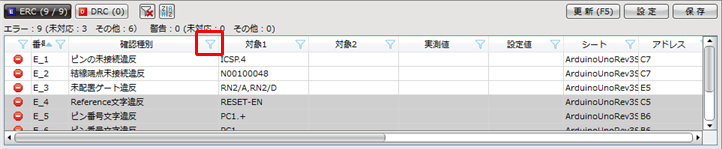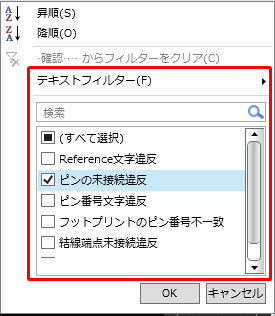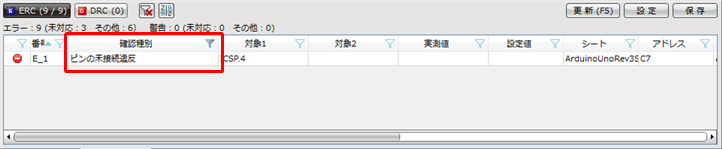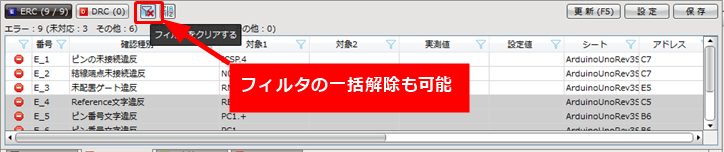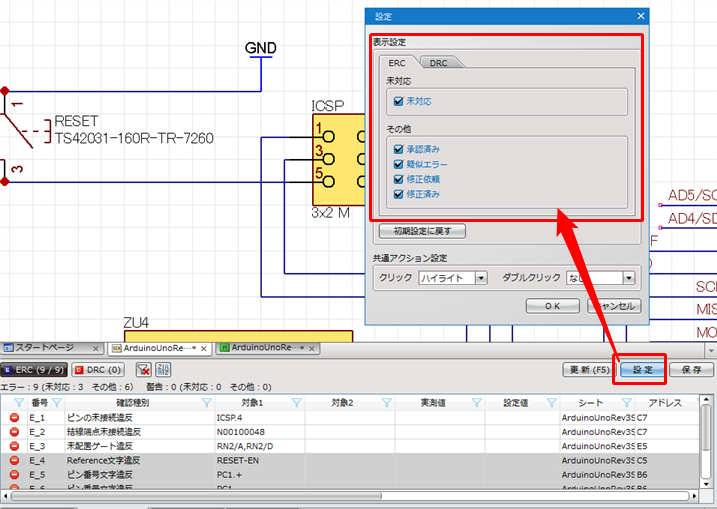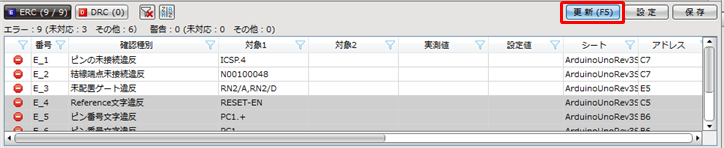ERC/DRC結果のエラー修正についてご紹介いたします。
エラー修正を行うために、エラーの該当箇所に画面移動したり、エラーと警告をフィルタで分けて表示したりエラー結果の内容でソートすることができます。

| ERC結果 |
DRC結果 |
| 問題箇所を矢印で表示 |
問題オブジェクト間隔を表示 |
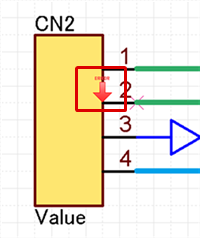 |
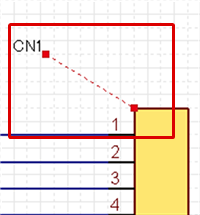 |
エラー内容はSCHデータに保存されています。エラーリストを表示したまま、データを受け渡すことができます。
Quadceptではエラーの修正を行うために、さまざまな便利機能を取り揃えています。
エラーのリスト表示
エラー箇所への画面移動
エラーリストの表示/非表示
エラーリストのソート
エラーリストのフィルタ
「対応状況」による表示設定
リスト更新
リストから削除
ファイル保存
対応状況:承認済み
コメント入力
承認者/承認日時
実行日時
エラーの内容
エラーの内容はERC設定、DRC設定を参照してください。
エラーの修正を行うための、さまざまな機能
| 機能名 |
機能内容 |
|
エラーのリスト表示
|
ERC/DRCの実行結果を一覧で表示します。
※Quadcept Forceを契約している場合は「FRC」も表示されます。
エラー・警告件数の詳細が常に確認できます。
例)エラー:7(未対応:1 その他:6)警告:0(未対応:0 承認済み:)

|
|
エラー箇所への画面移動
|
エラー一覧の結果リストを【クリック】もしくは【ダブルクリック】することで設計図面内のエラー箇所に画面移動(パンニング)し、該当箇所はハイライト(矢印)表示します。
※画面移動(パン)の動作設定はタブ内右上の『設定』にて「共通アクション設定」から【クリック】【ダブルクリック】時のアクションを選択することが可能です。
『設定』について
「共通アクション設定」
・なし:何も起こりません。
・ハイライト:該当箇所はハイライト(矢印)表示されます。
・パン:リストの該当箇所に設計領域が画面移動(パンニング)します。
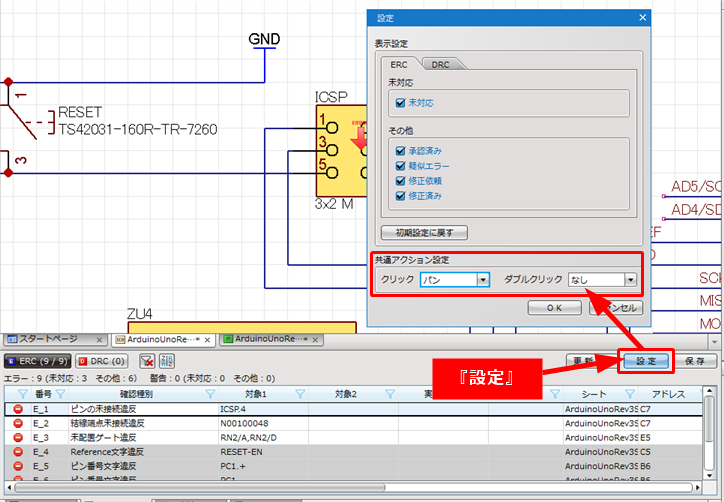

|
|
エラーリストの表示/非表示
|
「ERC」「DRC」のボタンをON/OFFすることで、対応するエラーリストの表示/非表示が切り替わります
※リストの表示/非表示はシート上のエラーマークの表示/非表示とも連動しております。
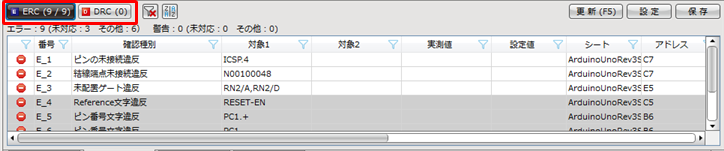
|
|
エラーリストのソート
|
実行結果を各項目でソートすることができます。
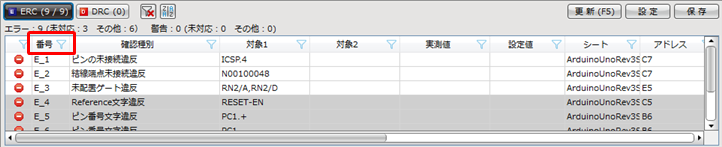
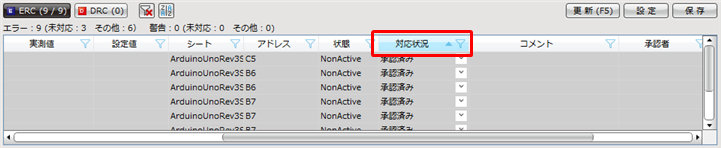
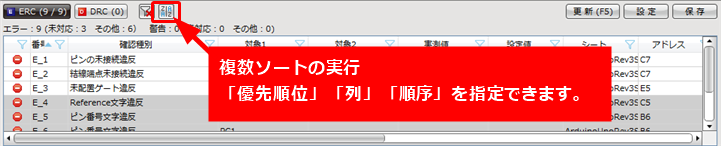
|
|
エラーリストのフィルタ
|
実行結果の各項目でフィルタをかけることができます。(フィルタの複数適用も可能です。)
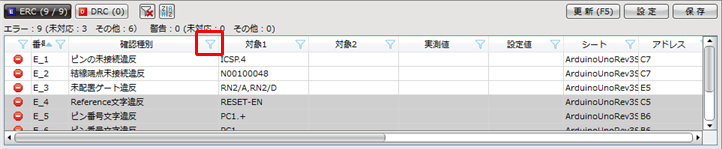
↓フィルタアイコンをクリック
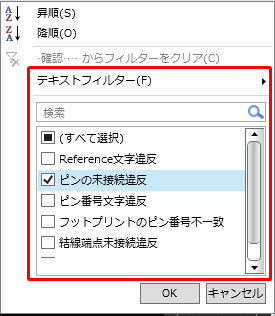
フィルタを指定して【OK】をクリック
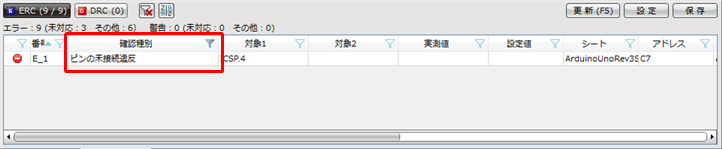
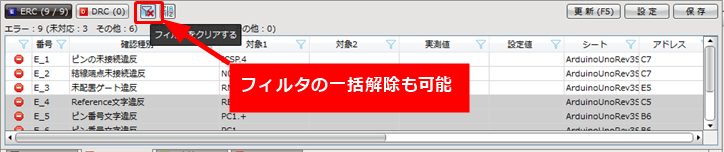
|
|
「対応状況」による表示設定
|
タブ内右上の『設定』にて表示状態を「未対応」「承認済み」「疑似エラー」「修正依頼」「修正済」毎にリストの表示/非表示を切り替えることができます。
『対応状況』項目の状態によってリスト項目を非表示にしたい場合に切り替えてください。
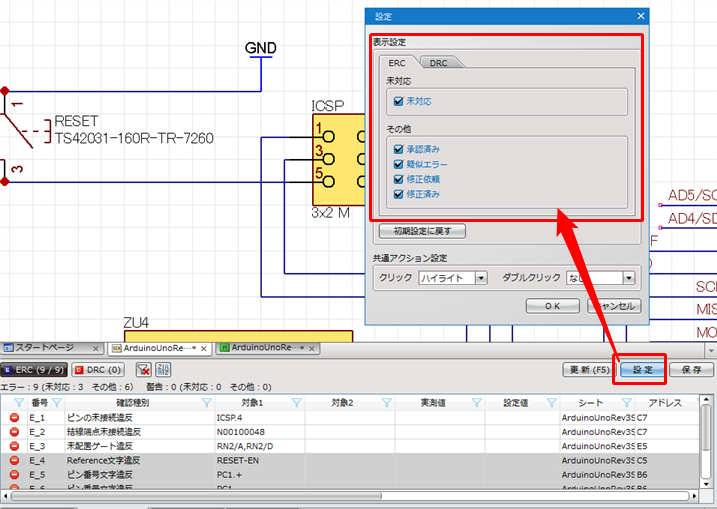
|
|
リスト更新
|
リストの「対応状況」を変更した後、タブ内右上の『設定』にて“表示設定”で設定されている表示状態にリストを更新します。
「F5」キーにてリスト更新を行うことができます。
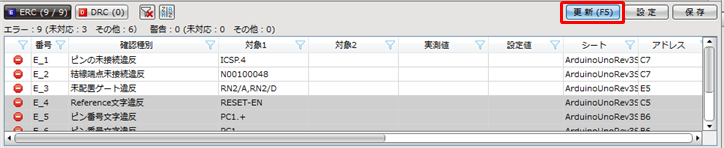
|
|
リストから削除
|
リストから削除されます。
削除した項目でもERC/DRC再実行した場合には再度表示されます。
複数選択や右クリックメニューからも実行可能です。
(【すべて削除】も可能です。)
|
|
ファイル保存
|
タブ内右上の『保存』にて実行結果のリストをCSV形式でファイル出力できます。
|
|
対応状況
|
「未対応」「承認済み」に対応状況を設定できます。
複数選択や右クリックメニューからも実行可能です。
「未対応」から「承認済み」にした場合、承認者欄に自動的に承認者と承認日時が記録されます。
「承認済み」にすると、再度チェックを行った場合に同じ内容のエラーが発生した場合も対応状況を「承認済み」のまま引き継ぎリストに残り続けます。
「承認済み」の場合、承認理由などをコメント欄に入力可能です。
(「承認済み」項目はエラー内容を修正してもリストに残り続けます。リストから消す場合は「リストから削除」するか、
「未対応」に戻してから、再度ERCまたはDRCを行ってください。)
|
|
コメント
|
対応状況を「承認済み」にした場合、承認済みにした理由などをコメントとして記入できます。
再度、チェックを行った場合に同じ内容のエラーがあれば、「承認済み」のままコメントも引き継いで表示されます。
|
|
承認者/承認日時
|
対応状況を「承認済み」にした場合、自動的に承認者と承認日時が記録されます。
|
|
実行日時
|
ルールチェックを実行した日時が自動的に記録されます。
|
リストが灰色で表示された場合は?
対応状況が「承認済み」「修正依頼」「修正済み」の項目でエラーが解消されている場合は灰色で表示されます。
承認されているのでリスト上は残っていますが、エラーは既に解消されています。
エラーを消す場合は、リストから削除するか、対応状況を「未対応」に戻してから、再度ERCまたはDRCを行って下さい。

右クリックメニュー
エラー結果を簡単に編集できる右クリックメニューを用意しています。
リストはCtrlキーやShiftキーで複数選択ができます。
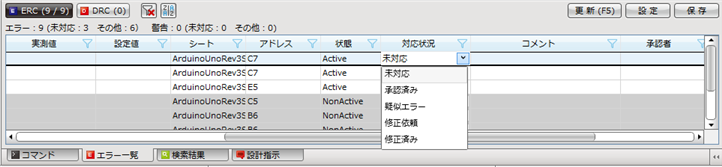
※複数選択時に表示されるメニュー
| メニュー名 |
内容 |
|
未対応に変更
|
選択したリスト項目の対応状況を「未対応」に変更します。
|
|
承認済みに変更
|
選択したリスト項目の対応状況を「承認済み」に変更します。
|
|
疑似エラーに変更
|
選択したリスト項目の対応状況を「疑似エラー」に変更します。
|
|
修正依頼に変更
|
選択したリスト項目の対応状況を「修正依頼」に変更します。
|
|
修正済みに変更
|
選択したリスト項目の対応状況を「修正済み」に変更します。
|
|
削除
|
選択したリスト項目を削除します。
|
|
すべて削除
|
すべてのリスト項目を削除します。
|